- Hjem
- /
- Artikel


Hybrid-kalendertjeneste med henvisning til Google Kalender-integration
 I denne artikel
I denne artikel Har du feedback?
Har du feedback?Du behøver ikke at gå glip af møder, fordi de blev planlagt i en anden app. Du kan bruge hybridkalendertjenesten til at give brugere og rum en omfattende samarbejdsoplevelse mellem Webex Meetings og Webex-appen med Googles G Suite-kalender.
Fordele ved hybrid-kalender
I øjeblikket leverer integreringen følgende vigtige funktioner:
-
Giv brugere mulighed for at planlægge et samarbejdsmøde med enhver kalenderklient, der opretter forbindelse til Googles G Suite-kalender (Google Kalender). Du behøver ikke at installere plug-ins eller udvidelser. Indtast et nøgleord i feltet Placering (for eksempel @webex eller @meet).
-
Vis en mødeliste til brugere i Webex-appen (desktop og mobil) og på fysiske slutpunkter.
-
Vis pop op-meddelelse med en Deltag-knap, også kendt som En knap til at deltage (OBTP).
-
Opdater en brugers tilstedeværelsesstatus i Webex-appen, når brugeren aktiverer ferielejren i Gmail (undertiden benævnt ikke til stede-status).
Denne artikel giver et overblik over, hvordan cloud-baserede hybridkalendertjenester integrerer Google Kalender med Webex Cloud for at levere disse funktioner.
Lignende oversigter over andre integrationer af hybrid-kalendertjenester kan findes i følgende artikler:
-
Cisco Webex-hybrid-kalendertjeneste med henvisning til Office 365-integration
-
Cisco Webex-hybrid-kalendertjeneste med henvisning til Microsoft Exchange-integration (for Expressway-baserede kalendertilslutterinstallationer)
For de seneste funktions- og installationsoplysninger, se https://www.cisco.com/go/hybrid-services-calendar.
Håndtering af data
Hybridkalenderen modtager mødeoplysninger fra kalendersystemet og bruger dem på følgende måde:
- kontrollerer mødeplaceringen og brødteksten for URI'er og URL-adresser til at deltage i mødet
- titlen på invitationen som mødetitlen
- start- og sluttidspunkter for at vise mødetidspunktet på mødelisten i Webex-appen og på nogle enheder
- de inviterede til at udfylde deltagerlisten på mødelisten
- de inviterede til at sende dem knappen Deltag, når det er tid til at deltage
- mødeinvitationens brødtekst for at udfylde Webex-mødedagsordenen
Tjenesten sender krypterede data til Webex Cloud (og gemmer dataene i krypteret form) for at levere mødelisten og knappen Deltag.
Tjenesten gemmer eller overfører ikke-krypterede data. Følsomme data som f.eks. mødebeskrivelse, mødebrødtekst og inviterede e-mailadresser krypteres altid, når de gemmes og overføres.
Til datakryptering bruger hybridkalenderen den samme Webex-cloud-krypteringstjeneste, som Webex-appen bruger. Cloud Key Management Server (KMS) leverer nøgleadministration. Hvis du vælger at installere hybrid-datasikkerhed, leverer din egen lokale KMS nøgleadministration. (Se Webex-appens sikkerhedsdokument for yderligere oplysninger).
Godkendelse og godkendelse under installation
Hybridkalenderen bruger tildelingsflowet for OAuth 2.0-klientlegitimationsoplysninger til Google-godkendelsesserveren.
Godkendelsesproces for program
Hybrid-kalenderen registreres som en applikation hos Google. Den bruger en tjenestekonto med delegering for hele domænet for at undgå behovet for brugersamtykke. (Se https://developers.google.com/identity/protocols/OAuth2ServiceAccount for yderligere oplysninger).
Hybridkalenderen skal have følgende applikationstilladelser:
|
Tilladelse |
Brug |
|---|---|
|
Administrer brugerkalendere |
|
|
Administrer grundlæggende e-mailindstillinger https://www.googleapis.com/auth/gmail.settings.basic |
|
I Control Hub er det kun administratorer med privilegeret adgang, der kan klargøre en kundes organisation til hybridkalenderen. En administrator skal kopiere og indsætte klient-id'et og tilladelses omfangerne fra Control hub til ADMINISTRER API-klientadgang afsnit i Google G Suite-domænets administrationskonsol.
Flowet omfatter følgende højniveautrin:
-
Ved at bruge tjenestekontooplysningerne henter programmet adgangstokens på brugerniveau fra Google-godkendelsesserveren for at få adgang til brugeres kalendere.
-
Programmet bruger adgangstoken i Google Kalender API-opkald til at få adgang til kalenderoplysninger.
Klargøringsproces
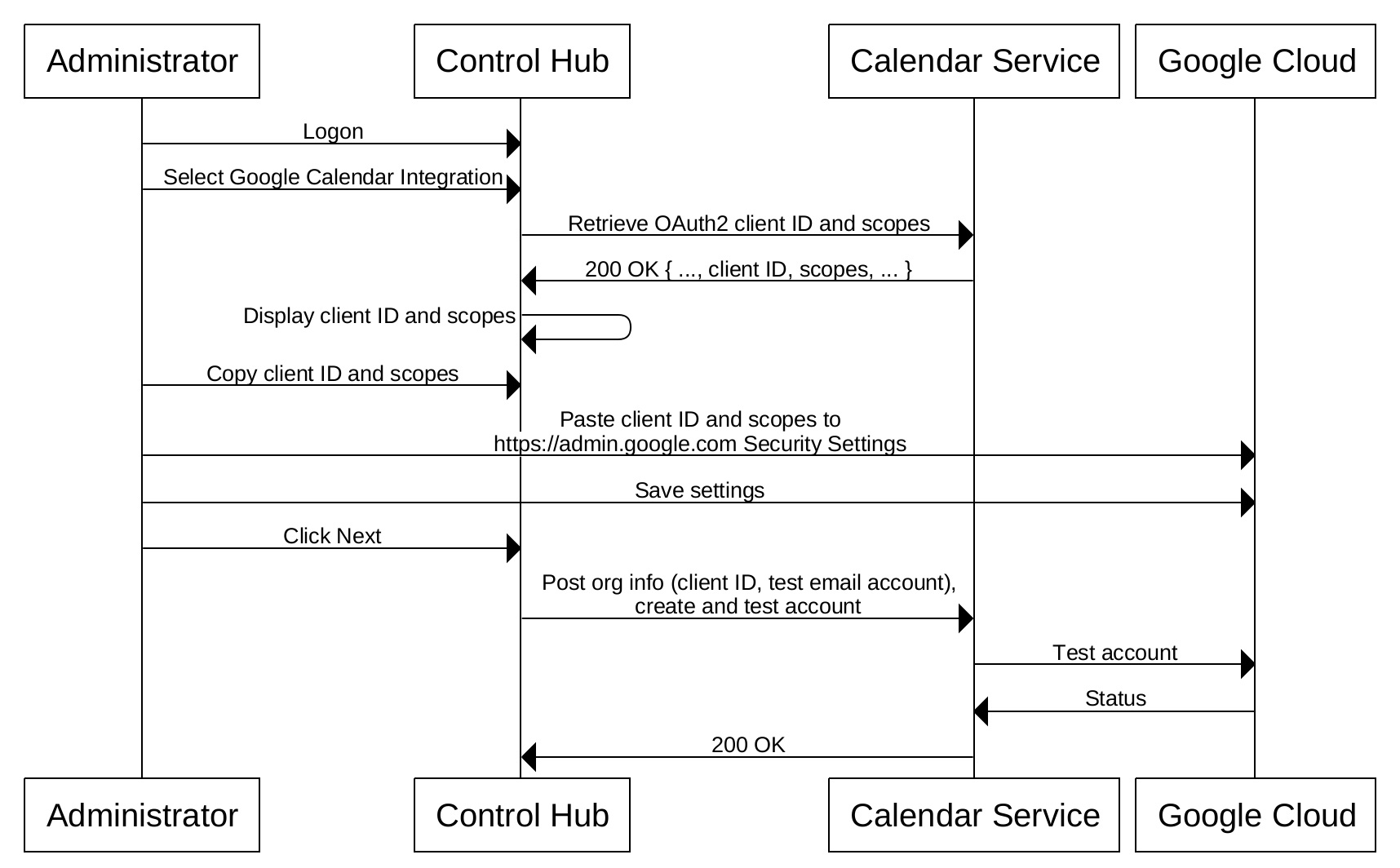
Aktiverer brugere for kalenderadgang
Når hybrid-kalender er klargjort som en registreret applikation, skal administratoren eksplicit aktivere brugere for at give tjenesten adgang til deres respektive G suite-kalendere.
For at aktivere en bruger for kalenderadgang skal følgende betingelser være opfyldt:
-
Brugerens e-mailadresse i Control Hub skal passe til deres Google-kalenderkonto i organisationens Google G Suite-lejer.
-
Administratoren skal have bekræftet domænet i brugerens e-mailadresse, ELLER brugeren skal have bekræftet sin e-mailadresse ved at logge ind på Webex-appen.
Aktivering af en bruger underretter hybrid-kalender for at bekræfte, at den har de korrekte tilladelser til at tilgå brugerens kalender i G Suite.
Vellykket validering er et krav for brug af hybrid-kalenderfunktionalitet. Hvis tjenesten ikke kan validere en bruger, sætter den brugeren i fejltilstand. Tjenesten håndhæver en politik om kun at få adgang til kalendere for de aktiverede brugere for igangværende behandling.
Løbende drift
Hybrid-kalenderen bruger Google Kalender REST API. Denne API understøtter en bred vifte af handlinger med Google Kalender. Dog bruger hybrid-kalenderen kun et undersæt af kommandoer, der er relateret til sager med kalenderbrug.
|
REST API |
Brug |
|---|---|
|
Liste over begivenheder i kalenderen. | |
|
Eksempler på den specificerede tilbagevendende begivenhed. | |
|
Oplysninger om en enkelt begivenhed i en kalender. | |
|
Opdater egenskaberne for kalenderbegivenheder (herunder oplysninger om deltagelse og udvidede egenskaber). Denne handling bruges også til at indstille Accepter/Afvis/foreløbigt acceptere status for et møde. | |
|
Opretter en begivenhed, der er baseret på en enkel tekststreng. | |
|
Abonnér på underretninger om ændringer i en brugers kalender. | |
|
Afmeld underretninger om ændringer i en brugers kalender. | |
|
Hent brugerens lokalitet. | |
|
Henter brugerens indstillinger for feriesvarer. | |
|
Opretter en regel til kontrol af adgang. | |
|
Sletter en adgangskontrolregel. | |
|
Opretter en begivenhed i kalenderen. | |
|
Sletter en begivenhed fra en kalender. | |
|
Viser brugertilgængelighed og ledig/optaget-status for et bestemt tidsinterval. | |


